图画怎么修改照片大小(图画怎么修改照片大小和像素)
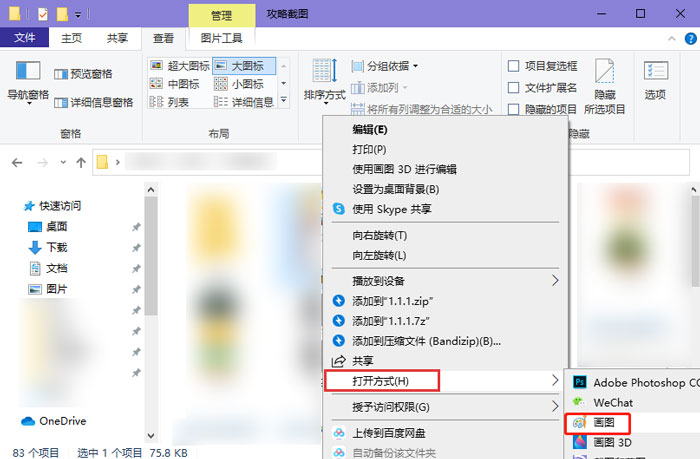
图画怎么修改照片大小?当我们需要使用到的图片大小尺寸非常大,不想使用PS或者修图软件进行修改,该怎么直接使用电脑自带的图画工具进行修改呢,怎么使用电脑自带图画工具修改图片大小,下面就和小编一起来看看吧!
1、首先找到需要修改大小尺寸的图片,右击选择【打开方式】,选择使用【图画】打开;
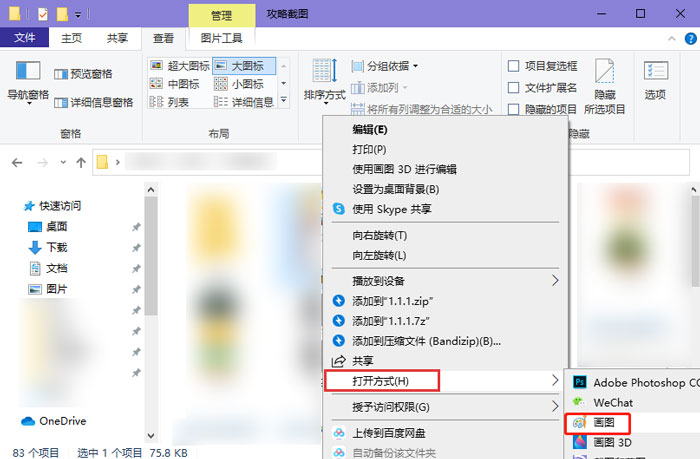
2、进入图画工具内,在下方可以看到当前图片的尺寸大小,然后点击上方的【重新调整大小】,也可以使用Ctrl+W快捷键打开;
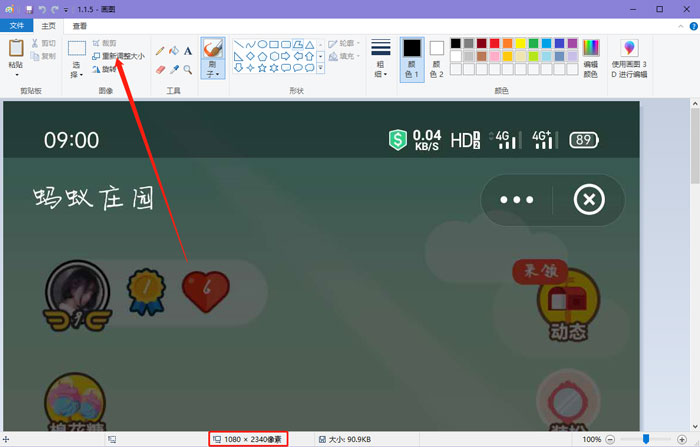
3、接着在调整大小和扭曲窗口中,选择依据为【像素】,在水平中输入需要修改的尺寸大小,点击【确定】;
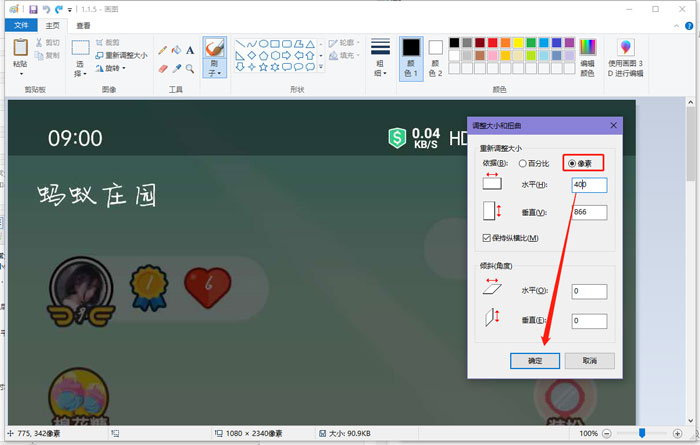
4、最后在下方的尺寸大小位置,可以看到图片的尺寸大小已经修改,将该图片保存即可。
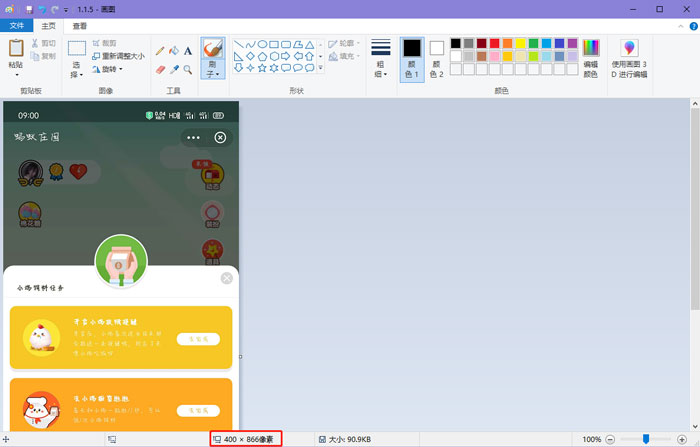
以上就是图画怎么修改照片大小的全部内容了,希望以上内容对您有所帮助!

 40
40 
 53
53 
 53
53 
 50
50 
 46
46 
 93
93 
 45
45 
 46
46 
 40
40 
 48
48 版权所有 Copyright©2022 生活百科 版权所有
联系邮箱:baike#shbk.net